Các dữ liệu trùng nhau trong Excel đôi khi có thể là vấn đề khiến nhiều người đau đầu, nhất là khi chúng ta đang làm việc trên bảng tính chứa lượng dữ liệu nhiều. Để khắc phục tình trạng này, chúng ta có thể sử dụng hàm lọc dữ liệu trùng nhau trong Excel để lọc và xóa các dữ liệu bị trùng này.
Nếu bạn vẫn chưa biết cách lọc dữ liệu trùng nhau như thế nào, vậy thì hãy tham khảo bài viết dưới đây cùng Macstore nhé.
Hàm lọc dữ liệu trùng nhau trong Excel
Các dữ liệu trùng nhau trong Excel có thể là các dữ liệu trong cùng một cột hoặc nhiều cột, hoặc có thể là toàn bộ hàng trong bảng tính.
Lọc và đánh dấu dữ liệu trùng nhau trong cột Excel
Để sử dụng hàm lọc dữ liệu trùng nhau trong một cột Excel, bạn thực hiện theo các bước dưới đây:
Bước 1: Đầu tiên bôi đen, chọn phần dữ liệu cần lọc trong bảng tính.
Bước 2: Truy cập Home => Conditional Formatting => Highlight Cell Rules => Duplicate Values.
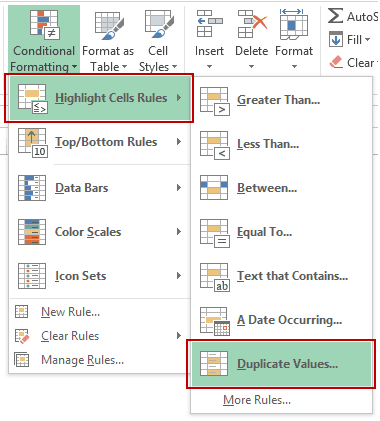
Bước 3: Lúc này trên màn hình sẽ hiển thị hộp thoại Duplicate Values, tại đây trong menu Duplicate ở khung bên trái, click chọn Duplicate. Chọn một màu mà bạn muốn sử dụng để đánh dấu, làm nổi bật các dữ liệu trùng nhau.
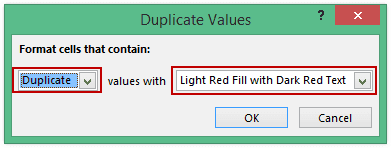
Hàm lọc dữ liệu trùng nhau và đánh dấu các dữ liệu này như dưới đây:
Lọc và đánh dấu dữ liệu trùng nhau trong hàng trong Excel
Các bước để sử dụng hàm lọc dữ liệu trùng nhau trong các hàng trong Excel phức tạp hơn so với lọc dữ liệu trong các cột.
Cho bảng dữ liệu như sau:
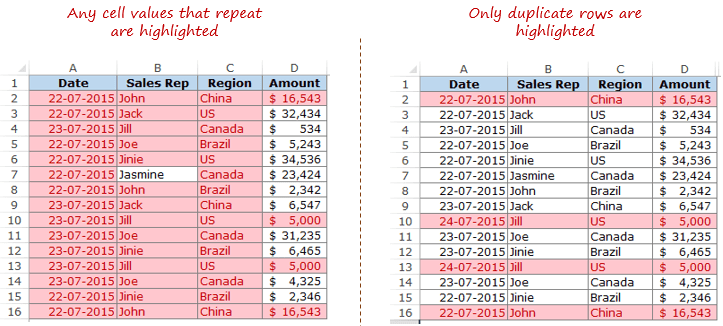
Thực hiện theo các bước dưới đây:
Trong cột liền kề, chúng ta sử dụng công thức, hàm Excel dưới đây:
= A2&B2&C2&D2
Kéo công thức này xuống tất cả các hàng trong bảng tính. Công thức Excel trên kết hợp tất cả các giá trị ô dưới dạng một chuỗi duy nhất. Ngoài ra chúng ta cũng có thể sử dụng hàm Concatenate để nối, kết hợp các chuỗi văn bản.
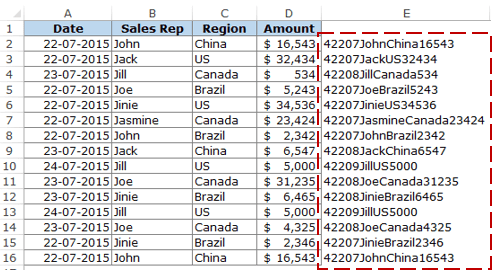
Bằng cách trên chúng ta tạo được một chuỗi văn bản duy nhất cho mỗi hàng. Nếu có hàng nào chứa dữ liệu bị trùng lặp, các chuỗi được tạo sẽ giống nhau.
Tiếp theo thực hiện theo các bước dưới đây để sử dụng hàm lọc dữ liệu trùng nhau trong Excel:
Chọn phạm vi có các chuỗi kết hợp (E2: E16 trong ví dụ này).
Bước 1: Chọn phạm vi có các chuỗi văn bản được nối bằng hàm Excel ở trên, trong trường hợp này là E2 : E16.
Bước 2: Tiếp theo truy cập Home => Conditional Formatting => Highlight Cell Rules => Duplicate Values.
Bước 3: Trên hộp thoại Duplicate Values hiển thị trên màn hình, chọn giá trị là Duplicate từ menu và chỉ định màu mà bạn muốn sử dụng để đánh dấu các giá trị, dữ liệu trùng nhau.
Trong hộp thoại Giá trị Trùng lặp, hãy đảm bảo rằng Bản sao được chọn và sau đó chỉ định màu mà bạn muốn đánh dấu các giá trị trùng lặp.
Lúc này các giá trị trùng nhau trong cột E sẽ được đánh dấu và làm nổi bật.
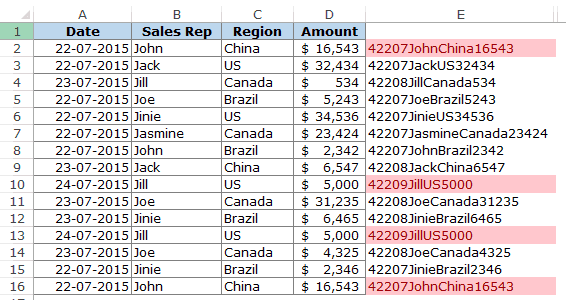
Trong ví dụ trên, chúng ta chỉ lọc và đánh dấu các dữ liệu là các chuỗi mà chúng ta đã tạo. Để lọc và đánh dấu tất cả các dữ liệu trong tất cả các hàng trùng nhau, bạn thực hiện theo các bước sau:
Trong cột liền kề, nhập công thức dưới đây:
=A2&B2&C2&D2
Kéo công thức trên xuống tất cả các hàng trong bảng tính. Công thức này nối, kết hợp tất cả các giá trị ô dưới dạng một chuỗi duy nhất.
Chọn vùng dữ liệu từ A2: D16.
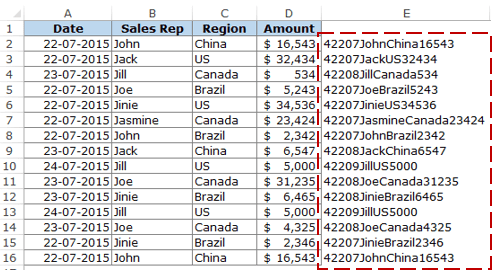
Tiếp theo truy cập Home => Conditional Formatting => New Rule.
Trên hộp thoại New Formatting Rule, bạn click chọn Use a formula to determine which cells to format.
Nhập công thức, hàm Countif dưới đây vào khung bên Format values where this formula is true:
=COUNTIF($E$2:$E$16,$E2)>1
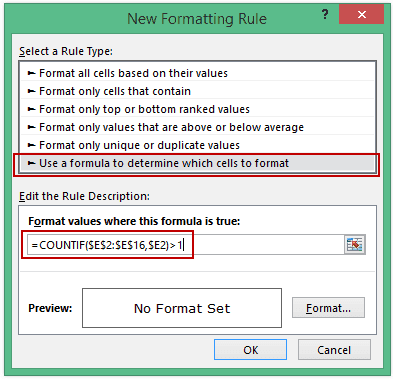
Cuối cùng click chọn Format rồi click chọn OK. Công thức hàm Excel trên sẽ lọc và đánh dấu tất cả các hàng có dữ liệu trùng nhau.
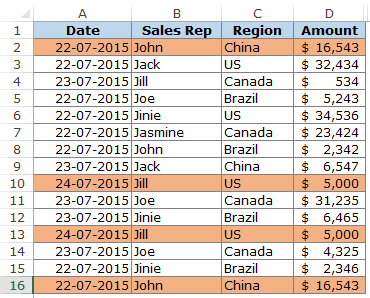
Xóa dữ liệu trùng nhau trong Excel
Xóa dữ liệu trùng nhau trong một cột trong Excel
Để xóa các dữ liệu trùng nhau trong một cột trong Excel, bạn thực hiện theo các bước dưới đây:
Bước 1: Chọn dữ liệu trùng nhau mà bạn muốn xóa.
Bước 2: Truy cập Data => Data Tools => Remove Duplicates.
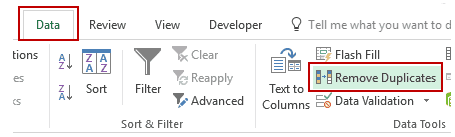
Bước 3: Trên hộp thoại Remove Duplicates hiển thị trên màn hình:
- Nếu dữ liệu bạn chọn có chứa tiêu đề, đánh tích chọn tùy chọn My data has headers.
- Đảm bảo cột đã được chọn (trong trường hợp này chỉ có một cột được chọn) rồi click chọn OK để áp dụng thay đổi.
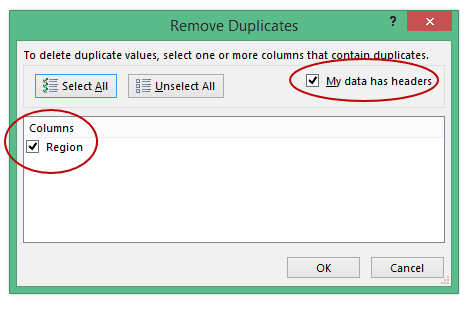
Xóa dữ liệu hàng trùng nhau trong Excel
Thực hiện theo các bước dưới đây:
Bước 1: Chọn toàn bộ dữ liệu.
Bước 2: Truy cập Data => Data Tools => Remove Duplicates.
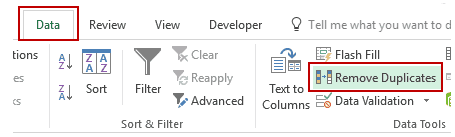
Bước 3: Trên hộp thoại Remove Duplicates hiển thị trên màn hình:
- Nếu dữ liệu bạn chọn có chứa tiêu đề, đánh tích chọn tùy chọn My data has headers.
- Đảm bảo bạn đã chọn tất cả các cột rồi click chọn OK để áp dụng thay đổi.
Như vậy bài viết trên đây Macstore vừa hướng dẫn bạn cách sử dụng hàm lọc dữ liệu trùng nhau trong Excel. Hy vọng với những thủ thuật trên đây sẽ giúp bạn làm chủ được hàm Excel này. Chúc các bạn thành công!
Xem thêm bài viết cùng chủ đề:
- Hàm Random trong Excel
- Hàm Trim trong Excel
- Hàm trừ trong Excel
- Hàm Find trong Excel
Top 21 cách loại bỏ dữ liệu trùng trong excel biên soạn bởi Nhà Xinh
Cách xóa dữ liệu, nội dung trùng lặp trong Excel

- Tác giả: thietkewebsite247.vn
- Ngày đăng: 11/18/2022
- Rate: 4.63 (303 vote)
- Tóm tắt: Tính năng Remove Duplicate có sẵn trên Excel có khả năng giúp bạn phát hiện những dòng trùng lặp trong bảng dữ liệu và tiến hành xóa nhanh chóng. Bước 1: Trước …
- Kết quả tìm kiếm: Bước 2: Xuất hiện giao diện một hộp thoại mới. Tại đây bạn sẽ lựa chọn các trường có trong bảng để tính năng có thể tiến hành lọc và phát hiện những nội dung trùng nhau. Ở đây, tôi sẽ bỏ tích cột STT vì các dòng đều có số khác nhau. Chỉ tích chọn …
[Excel Tips] Hướng dẫn cơ bản để tìm và loại bỏ các giá trị trùng trong Excel
![[Excel Tips] Hướng dẫn cơ bản để tìm và loại bỏ các giá trị trùng trong Excel](https://unitrain.edu.vn/wp-content/uploads/2020/12/1.png)
- Tác giả: unitrain.edu.vn
- Ngày đăng: 05/09/2022
- Rate: 4.57 (256 vote)
- Tóm tắt: 2. Loại bỏ các dữ liệu trùng trong Excel · – Chọn dữ liệu. · – Đi tới Data –> Data Tools –> Remove Duplicates.
- Kết quả tìm kiếm: THẬN TRỌNG: Điều này làm thay đổi tập dữ liệu của bạn bằng cách xóa các dữ liệu trùng. Đảm bảo rằng bạn có bản sao lưu của tập dữ liệu gốc. Nếu bạn muốn trích xuất các giá trị duy nhất tại một số vị trí khác, hãy sao chép tập dữ liệu này vào vị trí …
Hướng dẫn cách lọc dữ liệu trùng trong Excel có ví dụ minh họa cụ thể

- Tác giả: studyexcel.vn
- Ngày đăng: 02/14/2022
- Rate: 4.21 (248 vote)
- Tóm tắt: Bước 3: Tiếp theo, trên cửa sổ Remove Duplicates chúng ta chọn cột cần loại bỏ dữ liệu trùng lặp và tích chọn mục My data has headers nếu như bảng dữ liệu của …
- Kết quả tìm kiếm: Ngoài cách lọc dữ liệu trùng trong Excel bằng công cụ Conditional Formatting, chúng ta còn có thể sử dụng công cụ Remove Duplicate. Cách lọc dữ liệu này có thể áp dụng trên tất cả các phiên bản của Excel như là Excel 2007, Excel 2010, Excel 2013 …
4 cách xóa các dữ liệu trùng nhau trong Excel nhanh và đơn giản
- Tác giả: kienit.com
- Ngày đăng: 07/05/2022
- Rate: 4.01 (377 vote)
- Tóm tắt: Bước 2: Tại tab Home, bạn chọn Conditional Formatting, chọn tiếp Hightlight Cell Rules > Duplicate values… … Bước 3: Xuất hiện hộp thoại nhỏ.
- Kết quả tìm kiếm: File càng lơn thì khả năng trùng càng cao. Nếu bạn đang tìm cách xóa các dữ liệu trùng nhau trong Excel thì Kienit.com sẽ chia sẻ với các các thủ thuật xóa dữ liệu trùng bằng Remove Duplicate, dùng Power Query hoặc dùng hàm xóa dữ liệu. Bạn chỉ cần …
Cách lọc trùng trong Excel, xóa dữ liệu trùng trong Excel
- Tác giả: dobaonamblog.com
- Ngày đăng: 02/26/2022
- Rate: 3.82 (209 vote)
- Tóm tắt: Trong rất nhiều trường hợp, file Excel của bạn có nhiều dòng dữ liệu trùng nhau. Nếu chỉ có một vài dòng, thì bạn có thể tìm và xóa thủ công …
- Kết quả tìm kiếm: Như vậy việc lọc dữ liệu trùng trong Excel đã xong. Tất cả các dòng dữ liệu bị trùng nhau sẽ được xóa một cách tự động. Thao tác này sẽ giúp bạn xóa dữ liệu trùng nhau nhanh hơn, chính xác hơn. Và nó sẽ thay thế việc bạn phải dò tìm thủ công, vì …
Hướng dẫn bạn 5 cách lọc dữ liệu trùng nhau trong Excel cực kỳ đơn giản và nhanh chóng
/fptshop.com.vn/uploads/images/tin-tuc/146816/Originals/cach-loc-du-lieu-trung-trong-excel-1.JPG)
- Tác giả: fptshop.com.vn
- Ngày đăng: 10/21/2022
- Rate: 3.69 (447 vote)
- Tóm tắt: Trong Microsoft Excel có tính năng Remove Duplicates giúp bạn có thể dễ dàng xóa các dòng dữ liệu bị trùng lặp mà cần quan tâm dữ liệu đó ra …
- Kết quả tìm kiếm: Bước 1: Chọn vào vùng dữ liệu, vào thẻ Insert, chọn Pivot Table. Kiểm tra lại Table/Range xem có đúng vùng dữ liệu hoặc bảng bạn muốn không. Ở mục Choose where you want the PivotTable to be placed, chọn New Worksheet nếu bạn muốn Pivot Table xuất …
TÌM VÀ LOẠI BỎ DỮ LIỆU TRÙNG LẶP
- Tác giả: tinhocvanphong.edu.vn
- Ngày đăng: 04/12/2022
- Rate: 3.52 (358 vote)
- Tóm tắt: Bước 1: Chọn những ô mà bạn muốn kiểm tra dữ liệu trùng lặp. b1-1. Bước 2: Vào tab Home chọn conditional Formatting -> chọn Highlight cells Rules.
Cách xóa dữ liệu trùng lặp trong excel
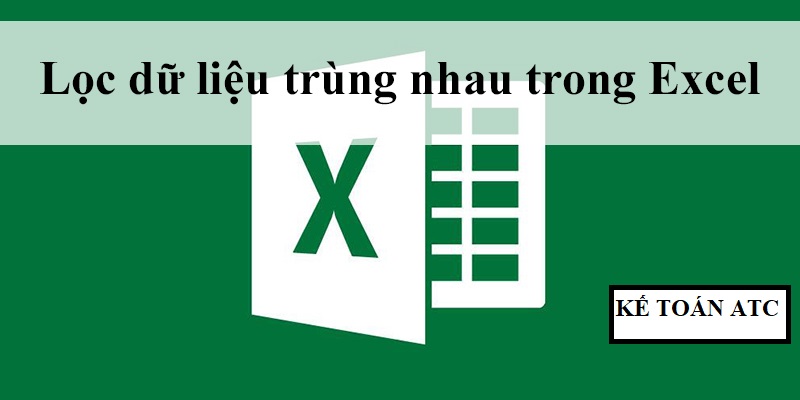
- Tác giả: tinhocthanhhoa.com
- Ngày đăng: 07/14/2022
- Rate: 3.27 (399 vote)
- Tóm tắt: Lop hoc ke toan tai Thanh Hoa Lop hoc ke toan tai Thanh HoaTrong quá trình làm việc, việc lọc bỏ những dữ liệu trùng lặp là thao tác thường.
Xóa dữ liệu trùng nhau trong Excel đơn giản nhất – làm được ngay
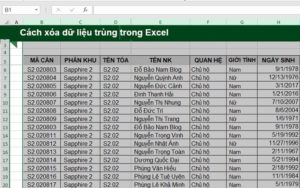
- Tác giả: nvcshare.com
- Ngày đăng: 05/01/2022
- Rate: 3.16 (510 vote)
- Tóm tắt: Bước 2: Chọn công cụ “Remove Duplicate” để xóa dữ liệu trùng nhau. Sau khi chọn vùng dữ liệu, tiếp theo vào Thẻ “Data” và chọn “Remove Duplicates“.
- Kết quả tìm kiếm: Đối với những bảng số liệu trùng nhau với dữ liệu trùng nhau ít, việc xóa dữ liệu trùng nhau bạn có thể tìm kiếm đến từng dòng. Và xóa chúng theo cách thông thường là bấm “Delete” hay “Backspace” trên bàn phím. Mình xin gọi là cách xóa dữ liệu trùng …
Hướng dẫn cách xóa dữ liệu trùng trong Excel nhanh chóng

- Tác giả: gitiho.com
- Ngày đăng: 11/15/2022
- Rate: 2.96 (159 vote)
- Tóm tắt: Sử dụng chức năng Remove Duplicates xóa dữ liệu trùng trong Excel · Bước 1: Chọn toàn bộ vùng dữ liệu cần lọc trên trang tính. Nếu bạn cần áp …
- Kết quả tìm kiếm: Thấu hiểu việc lặp dữ liệu trong bảng tính là không thể tránh khỏi, Microsoft đã thiết kế một chức năng giúp người dùng lọc dữ liệu trong Excel ngay trên giao diện trang tính mà không cần thao tác phức tạp. Chức năng này được gọi là Remove …
Xóa dữ liệu trùng trong Excel 2007, 2010, 2013, 2016, 2019 – Highlight, Remove Duplicate
- Tác giả: vietnet.net.vn
- Ngày đăng: 12/18/2022
- Rate: 2.75 (197 vote)
- Tóm tắt: Trong các tính năng của Excel có tính năng xóa dữ liệu trùng trong … bạn cách xóa/ highlight dữ liệu trùng lập (Remove Duplicate) như sau: …
Hướng dẫn cách bỏ lọc trùng trong excel mà bạn không nên bỏ qua
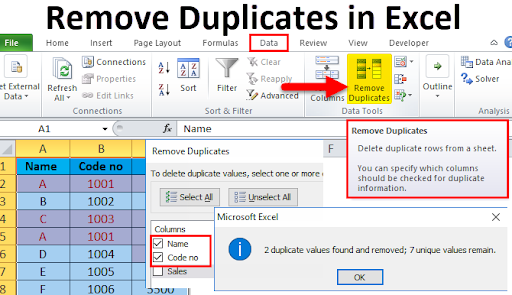
- Tác giả: studytienganh.vn
- Ngày đăng: 09/04/2022
- Rate: 2.74 (117 vote)
- Tóm tắt: Studytienganh chia sẻ cho bạn 2 cách bỏ lọc trùng nhau đơn giản và nhanh nhất trong Excel. … Đầu tiên, bạn hãy bôi đen các phần tử dữ liệu bị trùng lặp. Sau đó, …
- Kết quả tìm kiếm: Sau khi hoàn tất, bạn sẽ nhận được thông báo về số lượng bị trùng lặp về nội dung có bao nhiêu phần tử trùng lặp. Và những nội dung đó bị xóa khỏi bảng tính Excel và những vị trí đó sẽ để dòng trống ở cuối bảng. Bạn chỉ cần nhấn chuột phải những …
3 Cách Lọc Xóa Dữ Liệu Trùng Lặp Trong Excel Đơn Giản
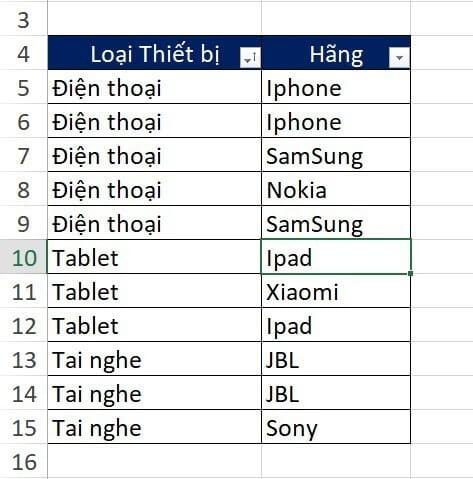
- Tác giả: chonnghe.edu.vn
- Ngày đăng: 08/24/2022
- Rate: 2.52 (80 vote)
- Tóm tắt: 1.1 Dùng hàm UNIQUE xoá dữ liệu trùng lặp · 1.2 Dùng Remove Duplicate để lọc dữ liệu trùng nhau trong Excel · 1.3 Dùng Advanced Filter (Bộ lọc …
- Kết quả tìm kiếm: Sau khi xuất hiện 1 hộp thoại, ta tích chọn Copy to another location để trích xuất. Tiếp theo, bạn tích chọn ô Copy to và chọn 1 ô bên ngoài bảng tính Excel để trích xuất dữ liệu ra. Và bạn hãy nhớ tích chọn Unique records only để chỉ giữ lại dữ …
Hướng dẫn cách kiểm tra và xóa dữ liệu trùng lặp trong Excel
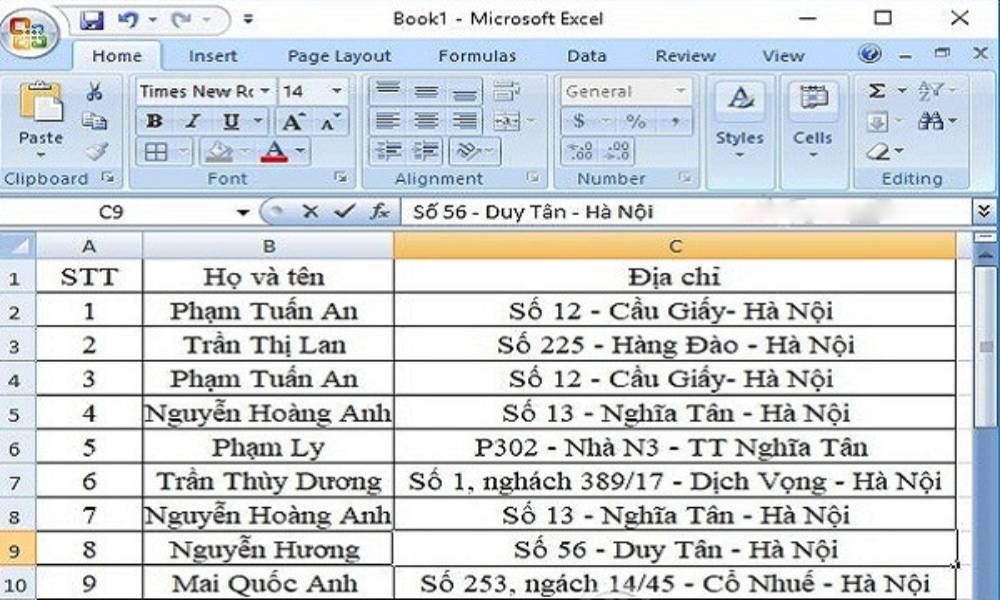
- Tác giả: jacquart-lowe.com
- Ngày đăng: 07/11/2022
- Rate: 2.49 (88 vote)
- Tóm tắt: Để xóa được dữ liệu trùng lặp trong bảng Excel này chúng ta thực hiện theo 2 cách dưới đây: Cách 1: Sử dụng chức năng Remove Duplicates để loại …
- Kết quả tìm kiếm: Nếu muốn kiểm tra kỹ hơn nội dung trùng lặp, bạn có thể sử dụng thao tác đánh dấu. Vì vậy, trong Excel, các thay đổi nội dung có cùng sự khác biệt về màu sắc, giúp bạn kiểm tra mọi thứ. Thu thập các hàng trùng lặp cẩn thận hơn trước khi bạn quyết …
Cách tìm và xóa dữ liệu, nội dung trùng nhau trong Excel một cách nhanh chóng

- Tác giả: mega.com.vn
- Ngày đăng: 11/28/2022
- Rate: 2.44 (123 vote)
- Tóm tắt: Bước 1: Đầu tiên, chúng ta cần bôi đen vùng dữ liệu cần xóa trùng lặp, sau đó vào tab Data rồi chọn mục Remove Duplicates. Cách xóa nội dung …
- Kết quả tìm kiếm: Nếu bảng Excel ít dữ liệu thì khi nội dung bị trùng lặp bạn sẽ dễ tìm kiếm và xóa chúng một cách thủ công. Nhưng nếu bảng tính chứa dữ liệu lớn thì bạn không thể tìm và xóa từng cái được. Bài viết dưới đây Mega sẽ hướng dẫn bạn cách tìm nội dung …
Cách Lọc Dữ Liệu Excel Đơn Giản Bằng Công Cụ Filter
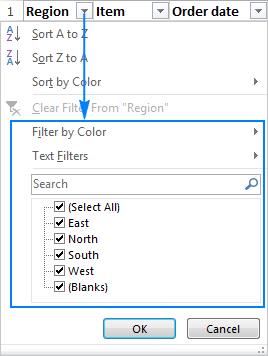
- Tác giả: doceye.vn
- Ngày đăng: 01/15/2022
- Rate: 2.27 (200 vote)
- Tóm tắt: Bộ lọc trong excel là một cách nhanh gọn để hiển thị thông tin liên quan tại một thời điểm nhất định và xóa các dữ liệu không liên quan khác.
- Kết quả tìm kiếm: Bộ lọc trong excel là một cách nhanh gọn để hiển thị thông tin liên quan tại một thời điểm nhất định và xóa các dữ liệu không liên quan khác. Bạn có thể lọc hàng trong trang tính Excel bằng giá trị, bằng định dạng hay bằng điều kiện. Sau khi sử dụng …
Cách loại bỏ dữ liệu lặp trong Excel
- Tác giả: thuthuat.vn
- Ngày đăng: 04/26/2022
- Rate: 2.09 (106 vote)
- Tóm tắt: Trong bài viết này thủ thuật vn sẽ hướng dẫn các bạn làm thế nào để loại bỏ dữ liệu trùng lặp trong Excel 2007, Excel 2010, Excel 2013, Excel 2016 và Excel …
Cách sử dụng Remove Duplicate trong Excel để xóa nội dung trùng lặp

- Tác giả: unica.vn
- Ngày đăng: 10/10/2022
- Rate: 2.1 (69 vote)
- Tóm tắt: – Bước 1: Bạn bôi đen vùng dữ liệu cần xóa nội dung trùng lặp. Trên thanh công cụ, chọn Data, sau đó chọn Remove Duplicates. cach-xoa-du-lieu- …
- Kết quả tìm kiếm: Khi học Excel hoặc làm việc với các dữ liệu trong bảng tính bị trùng lặp là không thể tránh khỏi. Vậy làm thế nào để bạn có thể loại bỏ được các dữ liệu bị trùng lặp đó mà không phải dùng cách xóa thủ công. Bài viết dưới đây mình sẽ hướng dẫn các …
Hướng dẫn xóa lọc dữ liệu bị trùng lặp trong excel 2016
- Tác giả: gacongnghe.com
- Ngày đăng: 11/12/2022
- Rate: 1.98 (173 vote)
- Tóm tắt: Hướng dẫn xóa lọc dữ liệu bị trùng lặp trong excel 2016, huong dan xoa loc du lieu bi trung lap trên excel 2016.
Cách xóa dữ liệu trùng trong Excel
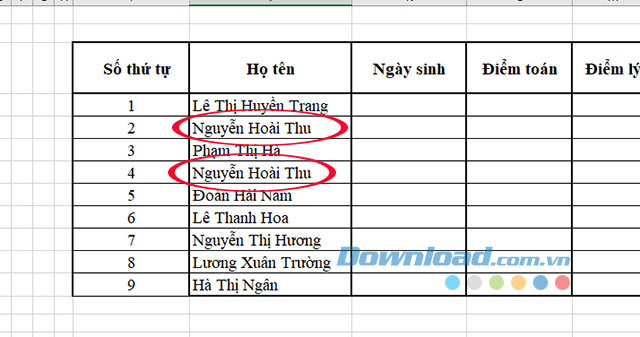
- Tác giả: download.vn
- Ngày đăng: 07/08/2022
- Rate: 1.94 (154 vote)
- Tóm tắt: Bước 1: Tại bảng tính cần xóa dữ liệu trùng bạn hãy bôi đen vùng dữ liệu. … Sau đó nhấn chọn Data trên thanh menu –> Remove Duplicates. … Bước 2: Ngay sau đó …
- Kết quả tìm kiếm: Trong quá trình nhập dữ liệu trên bảng tính Excel đôi khi không phải 1 người nhập duy nhất, chính vì vậy tình trạng trùng dữ liệu rất hay xảy ra. Đặc biệt khi dữ liệu của file được nhiều người khác nhau nhập vào khả năng trùng sẽ càng cao hơn. Vậy …
Loại bỏ trùng lặp trong Excel, delete duplicate Excel chi tiết
- Tác giả: dienthoaivui.com.vn
- Ngày đăng: 04/26/2022
- Rate: 1.89 (169 vote)
- Tóm tắt: Cách loại bỏ trùng trong Excel · Bước 1: Trên thanh công cụ Data Tools, bạn nhấp chuột chọn Remove Duplicate. · Bước 2: Chọn cột dữ liệu chứa nội …
- Kết quả tìm kiếm: Việc lọc và xóa dữ liệu trùng lặp trong Excel (Excel remove duplicates) được thực hiện rất nhiều bởi người làm kế toán, thư ký và thủ quỹ trong công ty. Tính năng này rất được trọng dụng, và cũng là một trong những …





